
How can we disable Thumbnails Preview in Taskbar (Windows 7 Group Policy)
How can we disable Thumbnails Preview in Taskbar (Windows 7 Group Policy)

Taskbar Thumbnail Preview it is feature introduced by Microsoft With the launch of operating systems Microsoft Windows Vista. This option maintained by Microsoft on operating systems Windows 7 (with some improvements) helps us to preview in smaller windows, open applications in Taskbar (or in work bar, on Romanian). This is possible only by simply crossing the cursor over the icons of the applications in Taskbar.

If a year and a half ago we show you How can we increase speed of preview of thumbnail with the help of one hack of registers (Windows Registry Hack), today we will show you how you can disable this option.
Disable Thumbnails Preview in Windows 7 Taskbar
This method involves a small change in Windows Group Policy, that's why we tell you that you have to be very careful. Even if there you will see some options that may arouse your curiosity, it is good to document yourself before changing something.
To disable the preview windows in Windows 7 Taskbar, you must follow a few simple steps.
1. First of all you will have to open Group Policy Editor. Press the keys Win + R to open the run box.
2. In run box tastes GPEDIT.MSC And press Enter or click on OK.
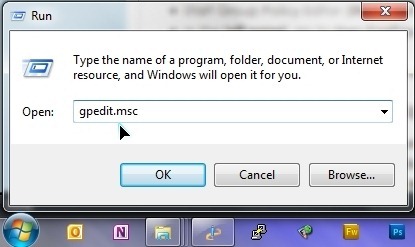
3. In Group Policy Editor We go to the left menu to:
User Configuration – Administrative Templates – Start Menu and Taskbar
After clicking on the left on the start Menu and Taskbar, a list of settings will appear on the right side. Here we will have to search and do double-click on Turn off taskbar thumbnails.
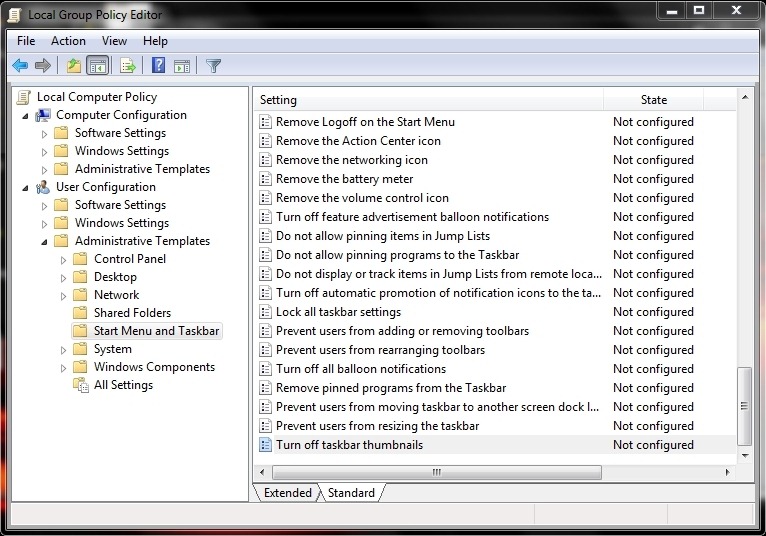
4. In the window that opens, under “Turn off taskbar thumbnails” We tick the option “Enable” .
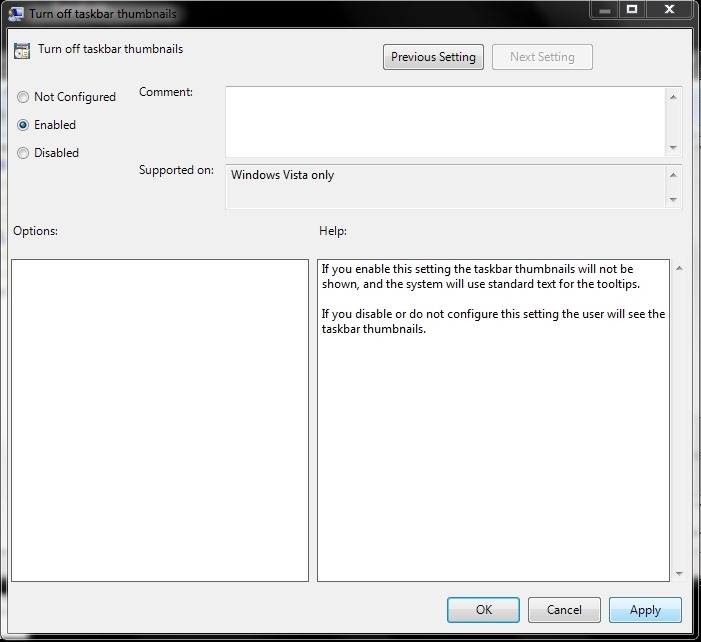
5. Click Apply To save the change, then click on OK.
Once these changes are made, when passing the cursor over the open applications in the work bar, the foreskin icons will no longer appear.
Stealth Settings – Windows 7 Tips.
How can we disable Thumbnails Preview in Taskbar (Windows 7 Group Policy)
What’s New
About Stealth L.P.
Founder and editor Stealth Settings, din 2006 pana in prezent. Experienta pe sistemele de operare Linux (in special CentOS), Mac OS X , Windows XP > Windows 10 si WordPress (CMS).
View all posts by Stealth L.P.You may also be interested in...


8 thoughts on “How can we disable Thumbnails Preview in Taskbar (Windows 7 Group Policy)”